华硕电脑如何重装系统win10的方法
- 分类:Win10 教程 回答于: 2021年10月30日 09:16:00
在日常使用电脑过程中,我们会因某些因素要给电脑重装系统,比如系统故障或更换系统,很多用户都不知道华硕电脑如何重装系统win10的方法,今天由小编来告诉大家,一起来学习一下吧。
工具/原料:
系统版本:windows10系统
品牌型号:华硕无畏14
软件版本:魔法猪装机大师工具1940
方法/步骤:
借助魔法猪工具在线给win10系统重装:
1.首先我们打开桌面上的魔法猪一键重装系统软件,选择需要安装的系统,点击下方的“安装此系统”。
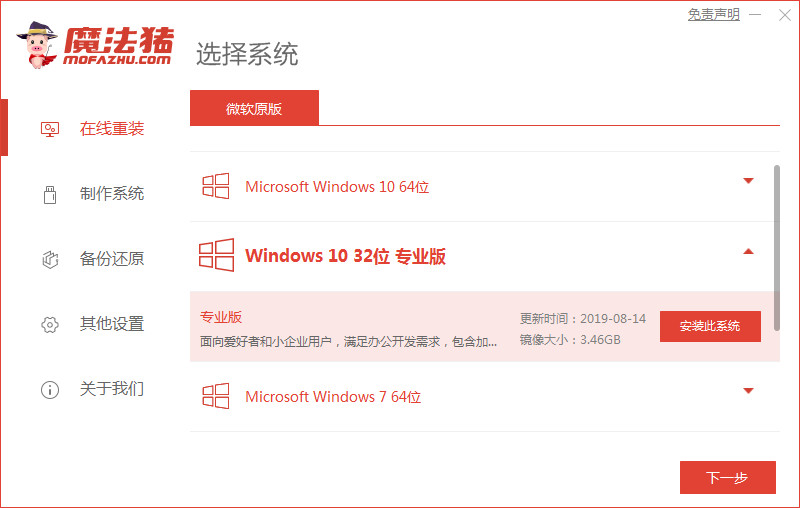
2.进入页面后,开始勾选需要下载的系统软件,勾选完成后点击下一步操作。

3.在该页面中开始下载系统镜像文件及驱动设备,我们只需耐心等待下载完成即可。
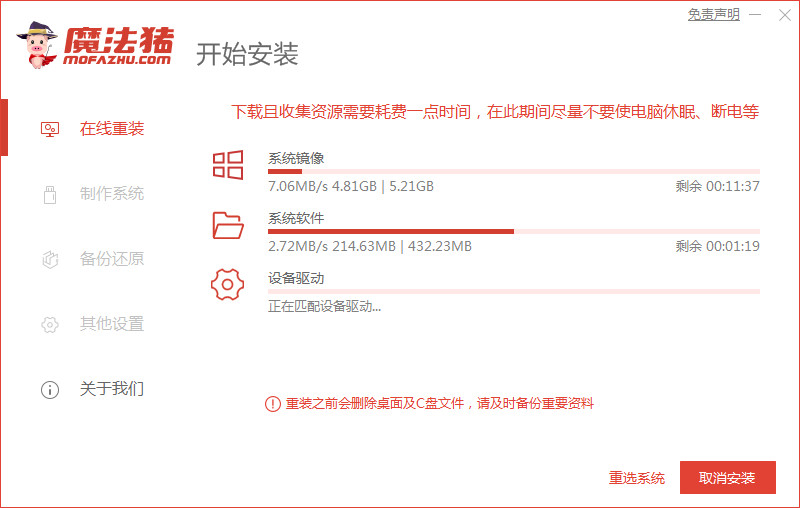
4.系统下载完成后,手动点击页面中的“立即重启”,进行重启电脑操作。
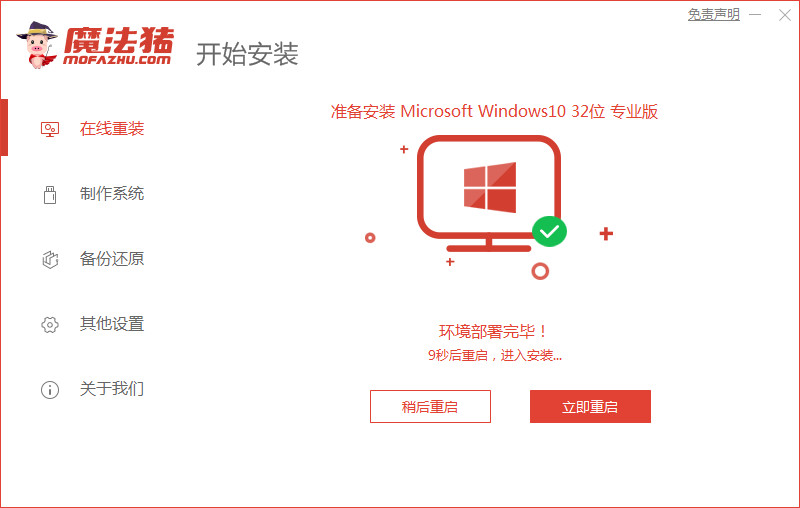
5.当重启进入启动项页面时,此时我们点击第二个选项进入到pe系统中。
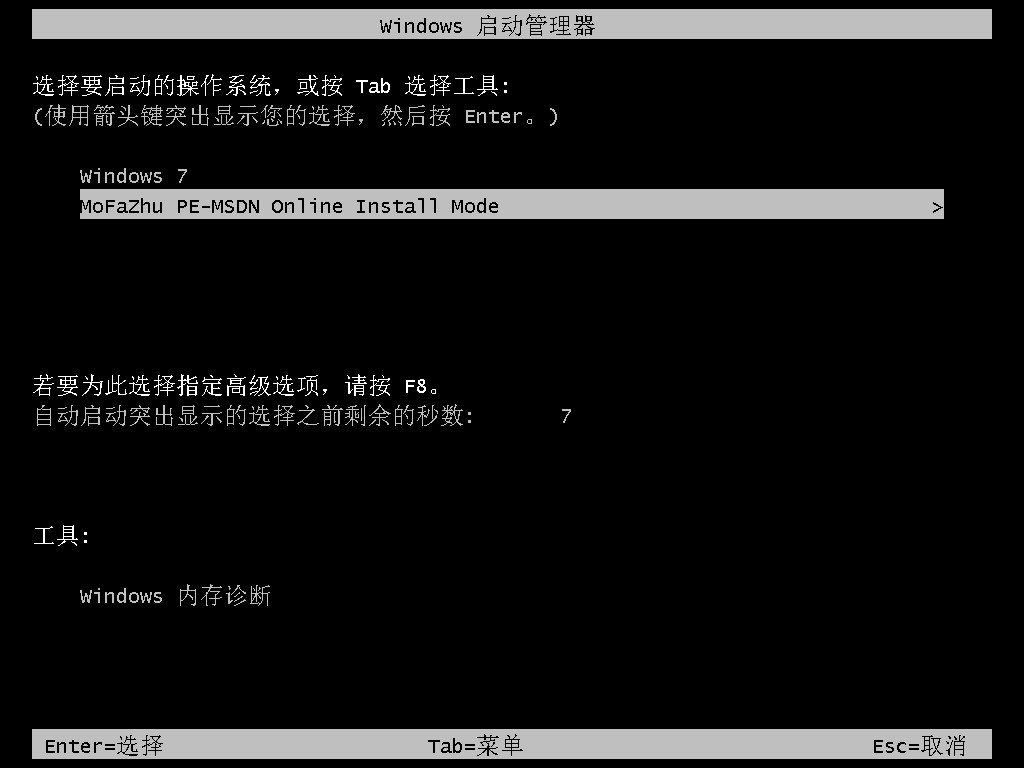
6.进入pe系统内,打开桌面上的魔法猪装机工具开始进行自动安装系统的操作,此时我们耐心等待即可。
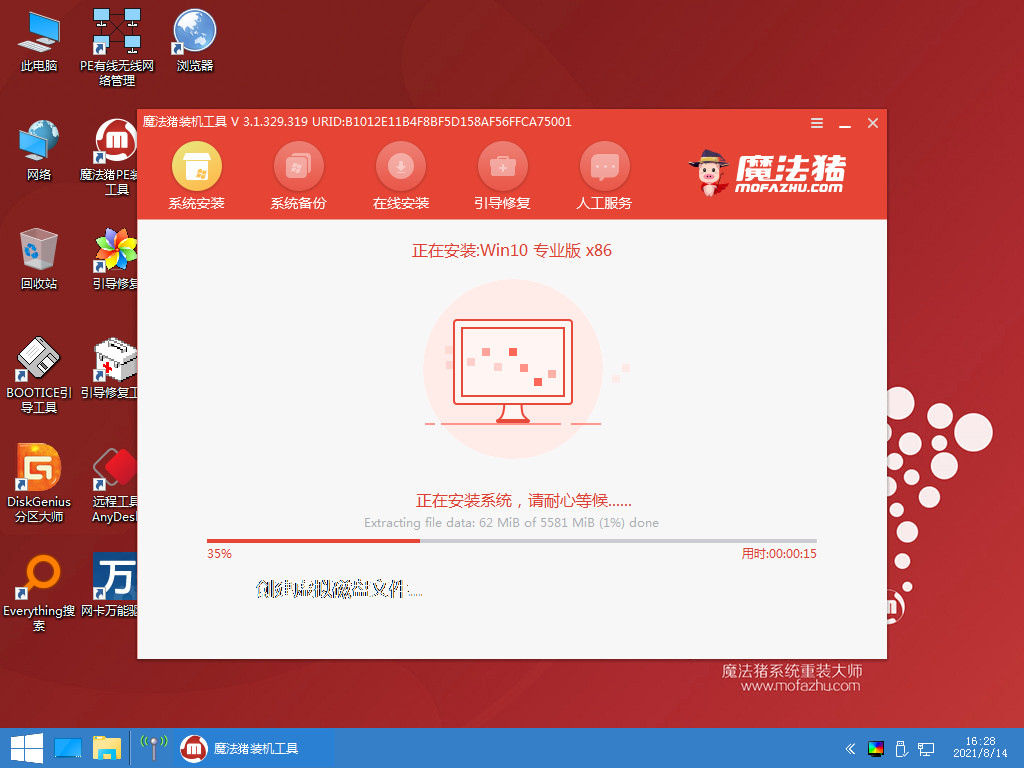
7.接着更改系统盘的目标分区c盘,按默认的选择,我们点击“确定”。
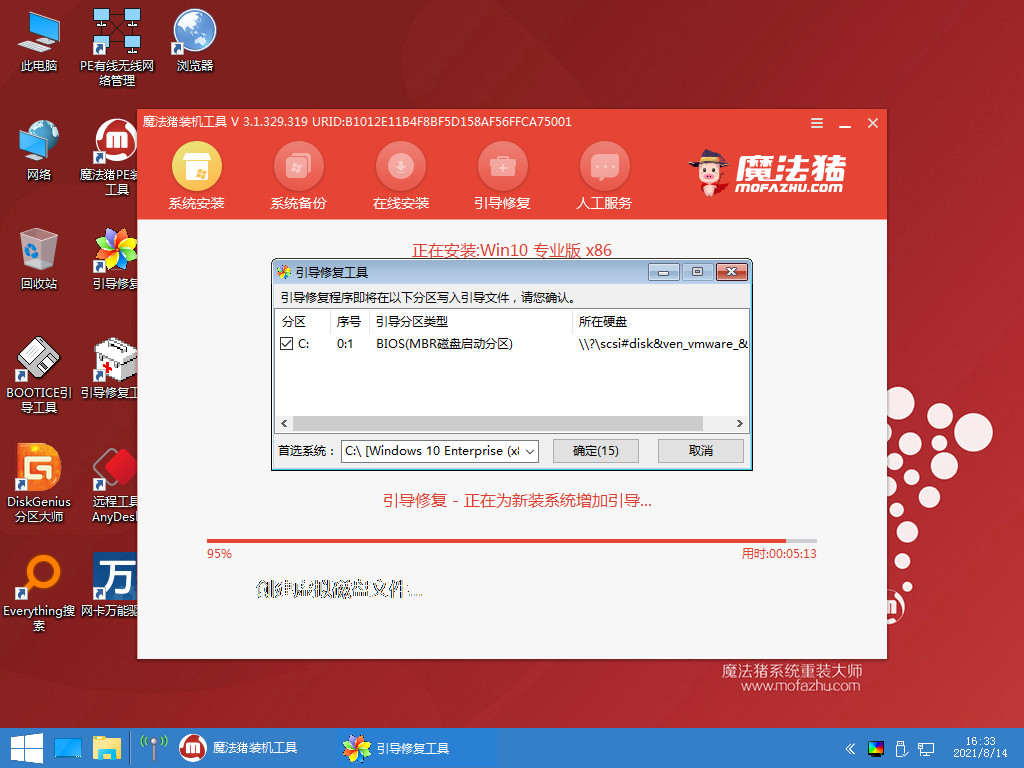
8.当我们安装完成后系统需要再次重启电脑操作,我们点击“立即重启”。
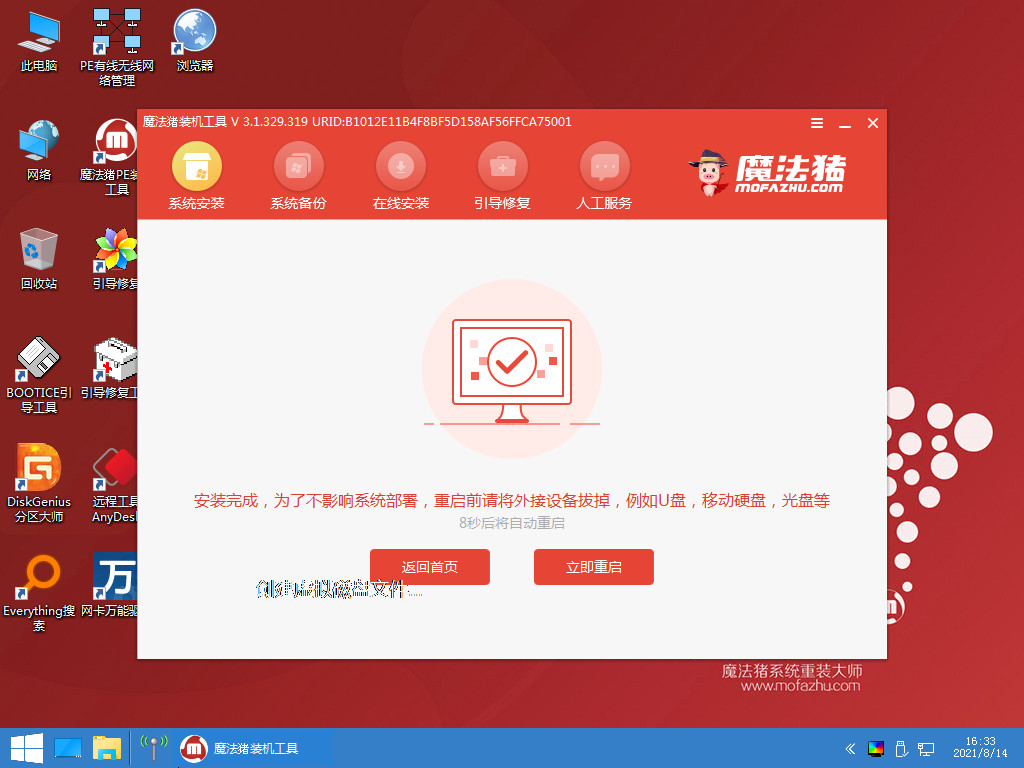
9.最后重启进入到新的系统页面时,安装就完成了。
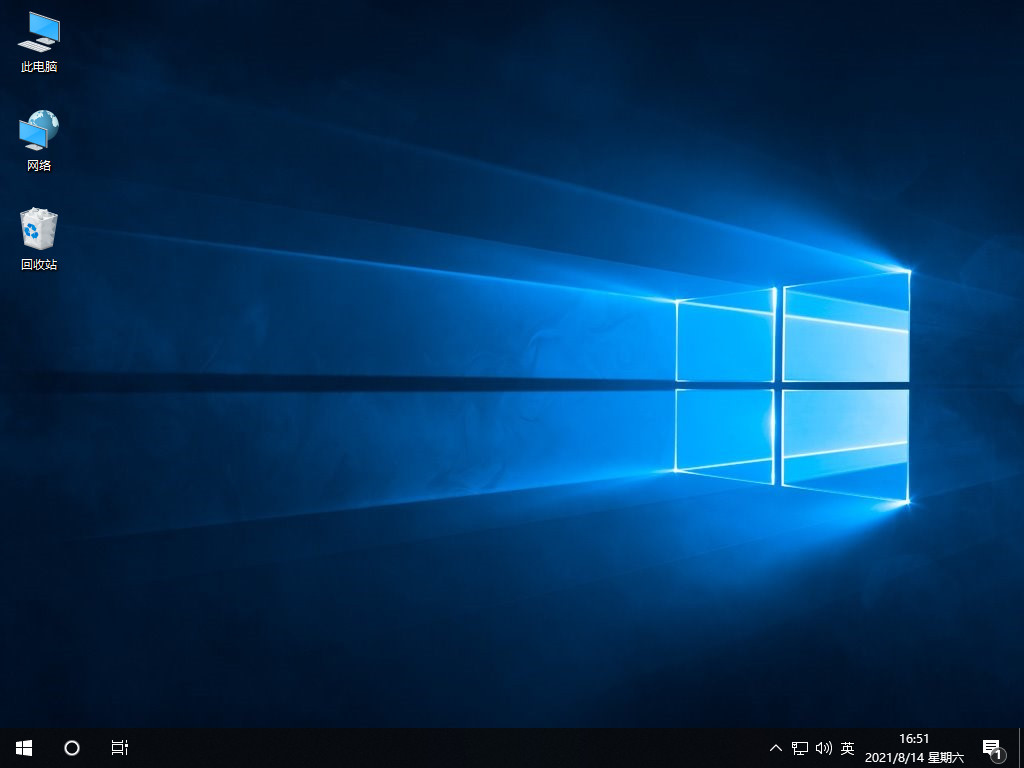
拓展知识:华硕电脑重装系统的更多方法
图文详解华硕主板怎么用U盘重装系统步骤
华硕笔记本电脑重装系统教程
总结:以上就是win10系统重装的内容,需要的小伙伴可以参考,希望能对大家有所帮助。
 有用
26
有用
26


 小白系统
小白系统


 1000
1000 1000
1000 1000
1000 1000
1000 1000
1000 1000
1000 1000
1000 1000
1000 1000
1000 1000
1000猜您喜欢
- 宏碁台式机如何安装系统win10..2020/06/14
- 一键Ghost win10系统永久激活工具下载..2017/05/19
- win10edge浏览器打不开解决方法详细图..2020/09/02
- win10快速启动怎么打开2022/09/19
- 开启win10系统还原怎么操作图文教程分..2021/07/21
- 昂达电脑一键重装系统win10教程..2019/12/20
相关推荐
- 装一个正版win10要多少钱分享..2022/10/03
- windows10密码,小编教你win10开机密码..2018/08/22
- 电脑win10重装系统步骤2023/03/07
- win10系统有多大?2021/10/19
- win10开机任务栏转圈卡死怎么办..2021/10/26
- 小编教你win10开始菜单打不开时该怎么..2017/08/07

















